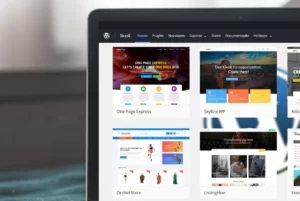Os dispositivos iPhone 15 estão chegando às mãos dos usuários a partir de hoje, permitindo que os proprietários de iPhone atualizem para a melhor e mais recente versão do smartphone da Apple.
Infelizmente, essa experiência está sendo prejudicada para alguns, com a Apple confirmando que há um bug que pode atrapalhar o processo de configuração – deixando os telefones afetados em um ciclo de atualização. Neste guia, vamos abordar esse bug e fornecer instruções sobre como resolvê-lo.
O Problema em Questão: como saber se você está com o problema?
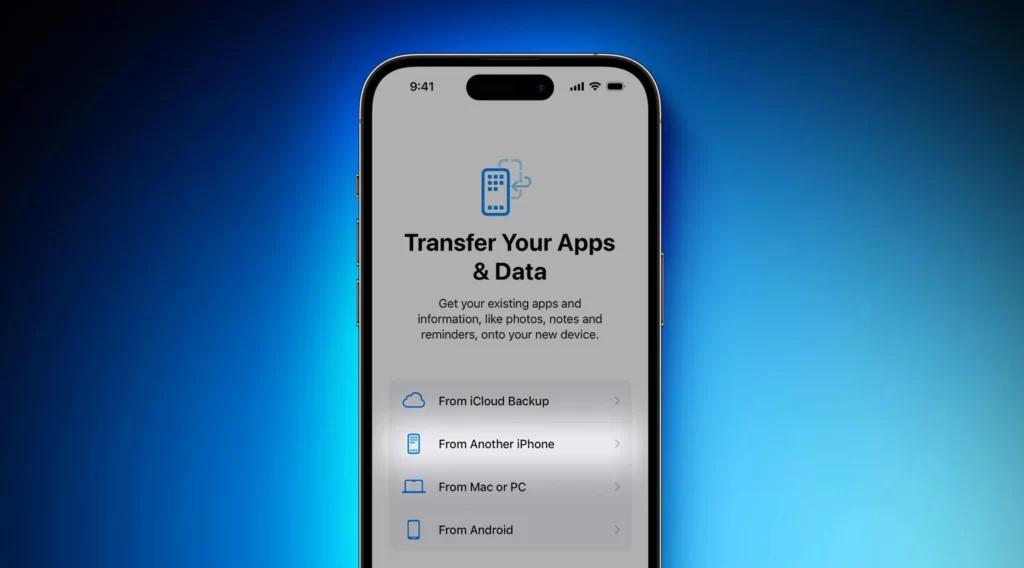
Você saberá se isso acontecer com você, porque seu iPhone ficará preso na tela de boot – que é o logotipo da Apple em um fundo preto. Parece que esse bug está relacionado ao iOS 17, com a Apple confirmando que os dispositivos iPhone 15 e iPhone 15 Pro que executam o novo software podem ser afetados. No entanto, também pode afetar qualquer pessoa que esteja configurando um dispositivo mais antigo e tentando transferir dados de um iPhone que já executa o iOS 17.
O bug em questão está relacionado ao processo de configuração do iPhone 15 e iPhone 15 Pro, que pode deixar os dispositivos presos na tela de boot, exibindo o icônico logotipo da Apple em um fundo preto. A Apple reconheceu que esse problema está associado ao novo sistema operacional iOS 17, afetando não apenas os dispositivos mais recentes, mas também aqueles que tentam transferir dados de iPhones mais antigos que já estão rodando o iOS 17.
Para muitos usuários, esse é um contratempo frustrante, pois impede que eles aproveitem seu novo iPhone 15 adequadamente. No entanto, a boa notícia é que existe uma solução.
Como resolver o bug de configuração no iPhone 15
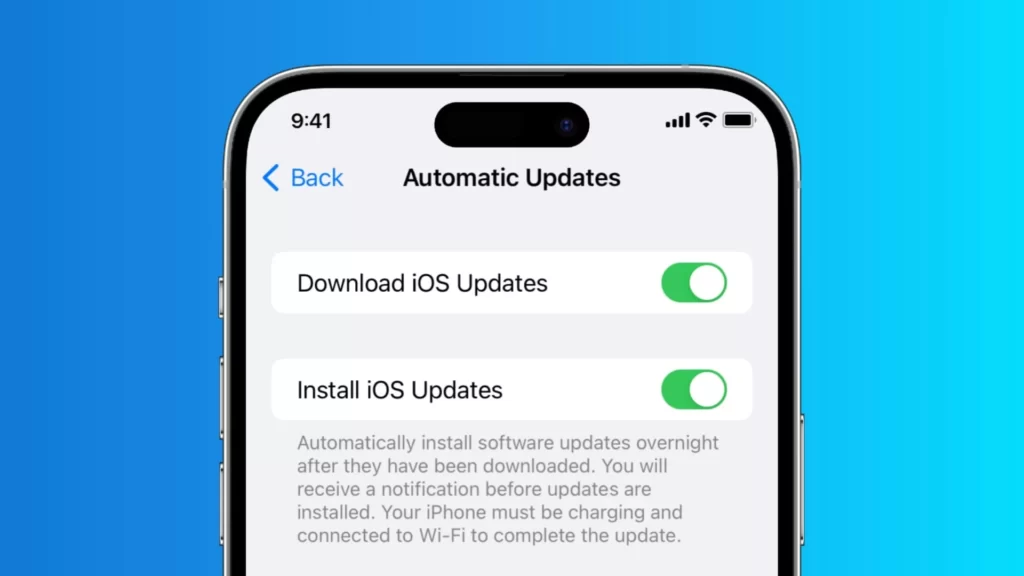
Felizmente, existe uma maneira de resolver o problema. Segundo a Apple, você precisa colocar o dispositivo no modo DFU e restaurá-lo usando um computador.
- Conecte o iPhone a um PC ou Mac com um cabo – USB-C ou Lightning dependendo de qual iPhone você possui.
- Mantenha pressionados os botões laterais e de diminuir volume.
- Mantenha pressionados esses botões até o iPhone reiniciar.
- A tela exibirá uma imagem de um laptop e um cabo, que é o seu prompt para conectar o telefone, caso ainda não o tenha feito.
- Uma vez conectado, seu telefone ficará visível no Finder (MacOS) ou iTunes (Windows) — com a opção de restaurar ou atualizar.
- Clique em Restaurar para redefinir o telefone.
Configurando modelos mais antigos com o iOS 17
Se você estiver tentando configurar um dispositivo mais antigo com o iOS 17 e não tiver acesso à correção, a Apple recomenda transferir seus dados usando um backup do iCloud. Certifique-se de estar familiarizado com o processo de backup do seu iPhone para garantir uma transferência de dados tranquila.
Após seguir essas etapas, seu iPhone estará configurado e pronto para uso, permitindo que você aproveite todos os novos recursos e melhorias oferecidos pelo iOS 17. Não deixe de explorar os recursos do sistema operacional para aproveitar ao máximo sua experiência com o iPhone 15.
Embora os bugs de lançamento possam ser frustrantes, é importante lembrar que a Apple geralmente age rapidamente para solucionar esses problemas e garantir uma experiência satisfatória para seus usuários. Portanto, não deixe que esse contratempo inicial estrague sua empolgação com o iPhone 15.
Aproveite os recursos do iOS 17
Assim que seu telefone estiver configurado e pronto para uso, você poderá aproveitar todos os novos recursos e atualizações oferecidos. Aqui estão 9 recursos do iOS 17 que você deve experimentar primeiro e ajudá-lo a se familiarizar com o software:
- Focus modes: Esses modos permitem que você personalize a experiência do seu iPhone para diferentes situações, como trabalho, sono ou diversão.
- Live Text: Este recurso permite que você copie e cole texto de imagens.
- Apple Pay Later: Este serviço permite que você divida pagamentos de compras em até quatro parcelas sem juros.
- Shared Photo Library: Este recurso permite que você compartilhe uma biblioteca de fotos com amigos e familiares.
- Safety Check: Este recurso ajuda você a se proteger de parceiros abusivos.
- New lock screen: O novo lock screen do iOS 17 é mais personalizável do que nunca.
- Improved Maps: O Apple Maps agora oferece melhores informações de tráfego e informações sobre pontos de interesse.
- New apps: O iOS 17 inclui novos apps, como Fitness+ e Podcasts.
A Apple está trabalhando em uma correção para o bug do loop de atualização, mas ainda não há previsão de quando ela será lançada. No entanto, o processo de restauração descrito acima deve corrigir o problema para você.